- ある程度オンラインプレゼンをこなしているけど、さらに違うプレゼンがしたい
- もっと、オンラインプレゼンに特化したプレゼンがしたい
最近では、オンラインでのプレゼンや営業活動などが増えていて、私のところにもたくさん相談をいただきます。
ですのでこの記事では、オンラインプレゼンでしかできない、プレゼンの方法についてお伝えしていきます。
では、さっそく本題に入っていきたいと思います!
誰でも簡単にきれいなプレゼン資料が作れる
↓↓↓
手書きで記入してプレゼンを完成させる

オンラインプレゼンでは、聴き手をいかに飽きさせないかという点で、工夫が必要です。
対面式プレゼンの場合、プレゼンターのジェスチャーや表情などの動きによって、聴き手に常に刺激を与えることができます。
しかし、オンラインプレゼンでは、画面共有をしていると、プレゼンターの顔はほとんど見えないため、共有されているスライドに動きや変化をつける必要があります。
そのため、スライドを分割して、細かくスライドをめくっていったり、アニメーションをつけたりして、プレゼンに動きを与えて、常に聴き手の注意をひく必要があるのですが、もうひとつパワポを使って動きをつける方法が「手書きで記入する」方法です。
手書きで、矢印やメッセージを追記することで、学校の先生が黒板に板書するように、見ている人の視線を誘導しながらそこに集中してくれます。
手書きを行うことで、臨場感が生まれ、一方的に話を進めるのではなく、聴き手とのコミュニケーションを取りながら、相互的なプレゼンをすることができます。
そうなんです。
画面を通して行うオンラインプレゼンでは、どうしても一方的な印象を与え、まるでただのLIVE配信を見ているような感覚にもなります。
そうならないためにも、手書きツールを使ってコミュニケーションを取りながらプレゼンを進めることも、ひとつの手として使うことができます。
では、どのようにオンラインプレゼンで手書きツールを使うのか、その方法について説明していきます。
まずはパワーポイントを起動させてください。
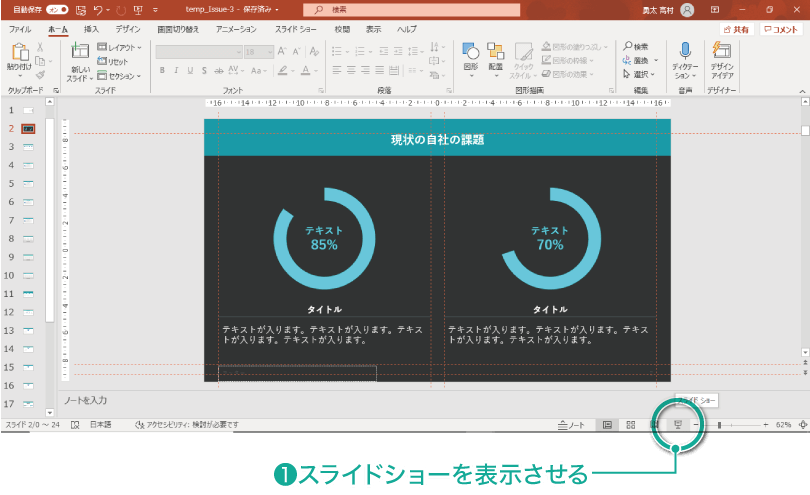
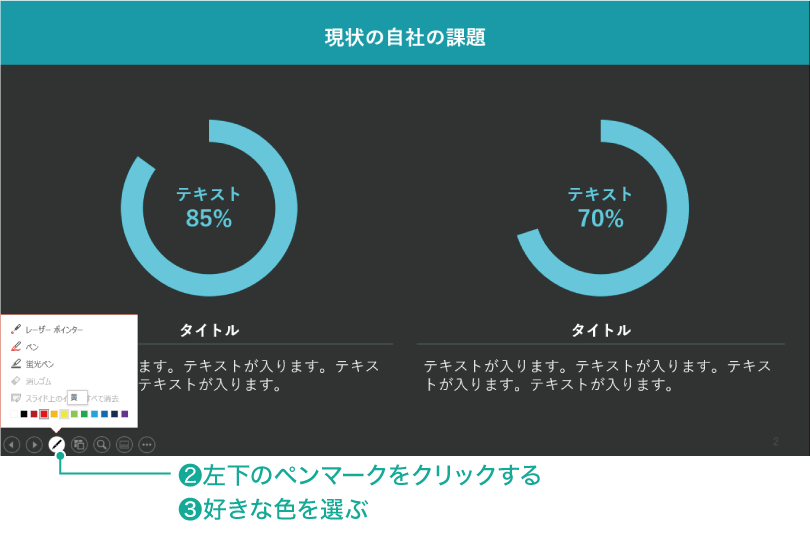
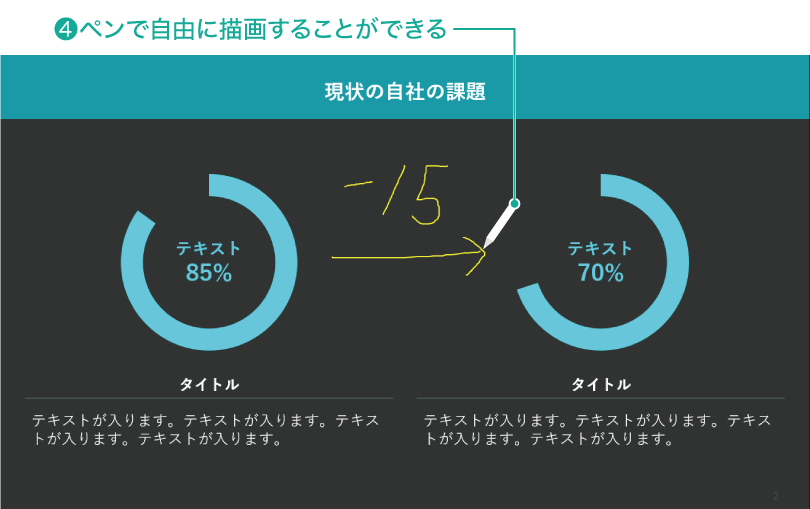
背景が白いとペンツールのアイコンが見にくい場合がありますが、よく見てみるとあるので、確認してみてください。
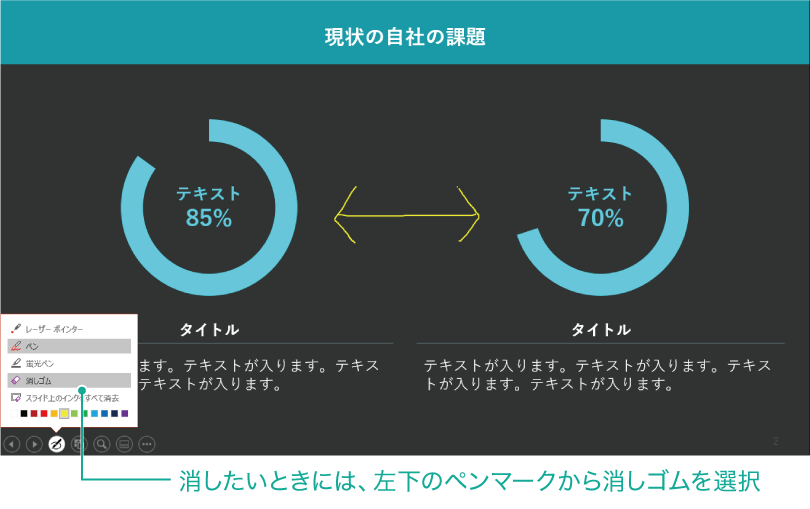
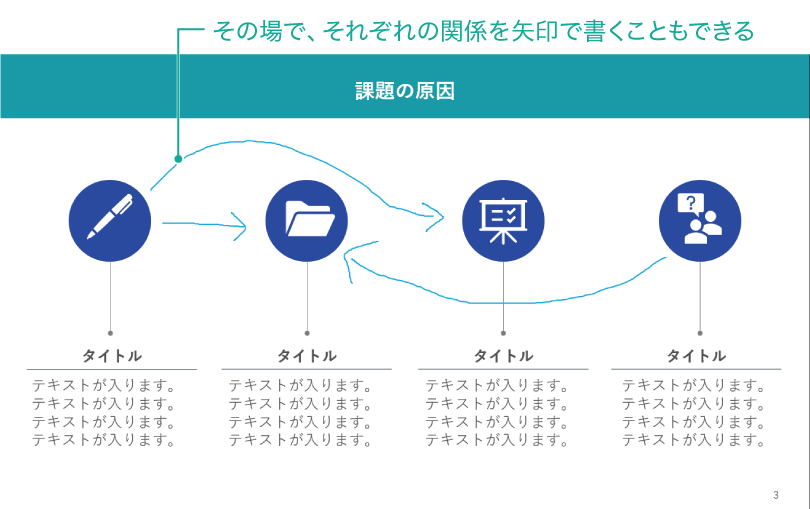
最後に終わらせるときに、
「インク注釈を保持しますか?」
というメッセージが表示されるので、もしも、手書きで書いたものを残したい場合には「保持」を選択してください。
ちゃんと図形として保存されます。
いかがですか?
使い方はめちゃめちゃ簡単ですよね!
「自分は字が汚いから」とか「絵が苦手」だからとか思われる方もいるかもしれませんが、大切なのはキレイに書くことではなく、相手を飽きさせずに、しっかり伝えることなので、自分の字の汚さなどはまったく気にしなくて大丈夫です!
そもそも、ペンではなく、マウスや指で書くので上手に書くことは難しいと思いますので、ホント気にしないでくださいね!
ジョブズのスライドを目指すな

オンラインプレゼンに限らずですが、プレゼンテーションというと、スティーブ・ジョブズのプレゼンを目指す人もいるかも知れません。
ジョブズのプレゼンとは、一言だけ書かれたスライドでプレゼンをすることです。
このプレゼンをするには相当なトークスキルとプレゼンの練習、立ち振舞、間のとり方、など多くの経験とテクニックが必要になってきます。
そしてそれらは、一朝一夕では身につけることはできません。
ですから、あえてジョブズのプレゼンは目指さなくて大丈夫とお伝えしているんです。
もちろん、大きな会場では、遠くに座っている人はスクリーンに映し出されたスライドが見づらくなります。
大きな文字でスライドを制作することは大切なんですが、オンラインプレゼンだと、手元のデバイスで見ることができるので、最低限読めるフォントサイズであればいいわけです。
むしろ、画面に一言だけ映し出されたスライドで、まったく変化がないまま5分間も話をされたら見ている人は飽きちゃいますよね。
ですから、見ている人を飽きさせないためにも、スライドを細かく分けてめくっていくか、1枚のスライドに、多少情報が多くなってもいいと私は考えています。
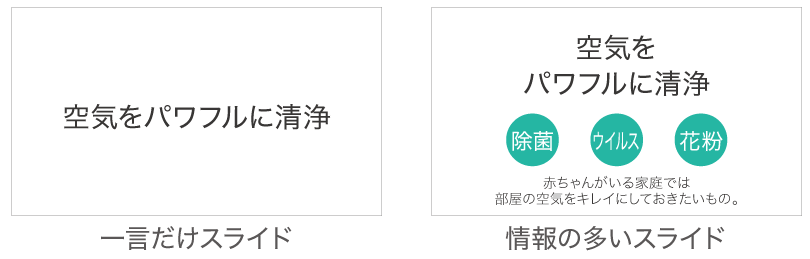
Zoom機能で動きのあるプレゼン

パワーポイントには「Zoom」という機能が搭載されています。
どういう機能かというと、あるスライドに設定したZoomの窓をクリックすると、別のスライドへ移動することができる機能です。
例えるなら、Webサイトで、あるボタンをクリックすると別のページへ遷移するのと同じ動きが、パワーポイントで可能になるということです。
じゃあ、それができたら何がいいのかというと、動きのあるプレゼンを行うことができ、常に聴き手の意識をプレゼンに向けることができるんです。
これは、テキストだとなかなか伝わりにくいので、どんな使い方ができるのか、そして、どのように作るのかを解説した動画あるのでそちらをご覧ください。
どうでしたか?
結構、面白い機能ですよね。
この機能を使えばさらにこんな使い方もできます。
↓↓
魅力的なオンラインプレゼンのまとめ
オンラインプレゼンの基礎的なコツについてはこちらをご欄ください。
手書きを行ったり、一言だけのスライドをやめたり、Zoom機能を行ったりするのは、これまでのプレゼンとはちょっと違うので、違和感を感じるかもしれませんが、これからはオンラインに最適化したプレゼンが必要になってきます。
ですから、そのためにも、今回ご紹介したプレゼン方法を是非試してみてください!
監修者

<略歴>
武蔵野美術大学卒業後、東京都港区赤坂の設計事務所にてプレゼンテーション業務に従事。数億円のオフィスビルから数百億円の都市開発事業などの提案書およびプレゼンテーション資料の作成を手がける。
2016年より会社を設立し、2018年よりマーケティング、セールスライティングを取り入れたプレゼンテーション資料制作、コンサルティング事業を開始。
現在はプレゼンテーション資料を中心に広告やチラシ、営業資料などの様々な資料を手がけ、資料制作講座も開き、資料制作の方法なども伝えている。
⇒主な制作事例はこちら

.png)
